Aquí tenemos un nuevo capitulo de las conspiración del 11M que se enreda por momentos.
domingo, 29 de abril de 2007
El primo marroquí de Aznar
Más que inquietante
Publicado por
Xanceda
en
22:11
0
comentarios
![]()
sábado, 21 de abril de 2007
jueves, 19 de abril de 2007
Tutorial Mozilla Firefox 2.xxx
 Mozilla Firefox es un navegador libre, de código abierto, multiplataforma, con interfaz gráfica de usuario desarrollado por la Mozilla Corporation y cientos de voluntarios. Se basa en el motor XULRunner, desarrollado en su mayor parte utilizando el lenguaje XUL.
Mozilla Firefox es un navegador libre, de código abierto, multiplataforma, con interfaz gráfica de usuario desarrollado por la Mozilla Corporation y cientos de voluntarios. Se basa en el motor XULRunner, desarrollado en su mayor parte utilizando el lenguaje XUL.La liberación de la versión 1.0 se produjo el 9 de noviembre de 2004,produciendose más de 25 millones de descargas en los 99 días siguientes a la liberación de la v1.0. Convirtiendose en una de las aplicaciones libres más descargadas. El 19 de octubre de 2005, Firefox había alcanzado la cifra de 100 millones de descargas en menos de un año (344 días). La versión 1.5 llegó el 29 de noviembre de 2005, superándose la cota de los 2 millones de descargas en las primeras 36 horas. Para agosto de 2006 se habían superado los 200 millones.
Firefox incorpora bloqueo de ventanas emergentes, navegación por pestañas, marcadores dinámicos, soporte para estándares abiertos, y un mecanismo para añadir funcionalidades mediante extensiones. Aunque otros navegadores también incluyen estas características, Firefox fue el primero en incluirlas todas y conseguir una amplia difusión.
Web oficial en castellano: http://www.mozilla-world.org/es/
Descarga del navegador Firefox 2.0.0.3 (Windows): aquí
NOTA: No hace falta desinstalar (además no se puede) el Internet Explorer y no hay ningún tipo de conflicto entre ellos.
------------------------------------------------------------------------------
Plugins para Mozilla Firefox
Con la ayuda de los Plugins el navegador realiza funciones específicas como mostrar formatos gráficos especiales o archivos multimedia.
Página de descarga de los plugins más comunes: https://addons.mozilla.org/firefox/plugins/
Los Plugins básicos que debemos tener instalados son los siguientes:
 Macromedia Flash Player
Macromedia Flash Player Macromedia Shockwave Player
Macromedia Shockwave Player Sun Microsystems Java Version 5.0 Update 10
Sun Microsystems Java Version 5.0 Update 10------------------------------------------------------------------------------
Temas en Firefox
¿Qué son los tenas (Themes)?
¿Qué son los tenas (Themes)?
Un tema es un "skin", es decir, la apariencia de los iconos, botones y pestañas. Podemos ver en las imágenes distintos temas para Firefox.

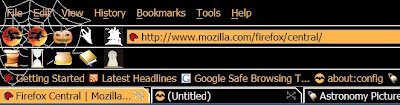
-4.jpg)
-3.jpg)
¿Donde encontrarlos?
Existe gran cantidad de temas oficiales para Firefox, y todos ellos los puedes encontrar en este link: Firefox Themes
Están ordenados por categoría, puntuación y popularidad de descarga.
Abrir la pagina de Temas desde Firefox
Es fácil, sigue los siguientes pasos:
En el menú principal >>> Herramientas >>>complementos >>> pulsa en Temas >>> aparecerá una ventana con los temas que tienes instalados en tu Firefox >>> en la esquina inferior derecha aparece "Obtener más temas", si haces clic se abrirá una nueva ventana de Firefox cargando la página de Temas.
Como instalar los Temas
Elegimos el Tema en la página >>> Pulsamos donde pone “Install Now” >>> se abrirá un cuadro de dialogo preguntando si deseamos instalar el Tema aceptamos >>> visualizarás la descarga en la ventana de Temas >>> Una vez instalado, deberás seleccionar el Tema y decirle a Firefox que lo utilice presionando el botón "Usar Tema" >>> Por último reinicia el Firefox.
------------------------------------------------------------------------------
Extensiones
Al igual que otros navegadores basados en Mozilla, Firefox incluye un sistema propio de extensiones, que pueden ser instaladas para personalizar el aspecto y comportamiento del navegador adaptándolo a las necesidades personales.
Estas extensiones, al igual que el propio navegador, se escriben en XUL, por lo que pueden modificar cualquier aspecto del interfaz y gran parte de la presentación de las páginas, así como agregar funcionalidades.
Página donde se reúnen las principales extensiones para su descarga (RECOMIENDO DESCARGARLAS DESDE AQUÍ): https://addons.mozilla.org/es-ES/firefox/browse/type:1
Estas extensiones, al igual que el propio navegador, se escriben en XUL, por lo que pueden modificar cualquier aspecto del interfaz y gran parte de la presentación de las páginas, así como agregar funcionalidades.
Página donde se reúnen las principales extensiones para su descarga (RECOMIENDO DESCARGARLAS DESDE AQUÍ): https://addons.mozilla.org/es-ES/firefox/browse/type:1
INSTALAR EXTENSIONES
Hay otras formas pero esta es la más sencilla.
1 - Para instalar una extensión solamente debes hacer click donde se indique su descarga.
2 - Mozilla Firefox disparara una ventana donde te pregunta si quieres instalar dicha extensión y si esta firmada por la Fundación Mozilla.
3 - Presiona en instalar ahora, se abrira una ventana de dialogo con todas tus extensiones y la extensión en cuestión en proceso de descarga.
4 - Cuando finalice este proceso, Firefox te pedirá que lo cierres para completar la instalación. Al volver a abrirlo esta extensión ya será funcional.
Ya abierto Firefox ve al menú Herramientas >>> Complementos >>> Extensiones, selecciona la extensión y presiona el botón Opciones (no todas la extensiones las tienen), ahí podrás configurarla a tu gusto.
Para eliminar una extensión haz click en desinstalar de esa misma ventana y reinicia el navegador.
DESCARGA E INSTALACIÓN POSTERIOR DE UNA EXTENSIÓN
De forma alternativa puedes descargar la extensión, e instalarla posteriormente. Para ello has clic con el botón secundario del ratón sobre el enlace que dice “Install Now” desde el sitio de Mozilla Update. Selecciona la opción “guardar enlace como” del menú contextual y guardas la extensión en tu disco duro. La extensión normalmente es un archivo del tipo *.xpi.
Ahora para instalar la extensión simplemente arrastras el archivo *.xpi a la ventana de Firefox y se disparara la ventana donde pregunta si quieres instalar dicha extensión y continuas con la instalación de forma habitual.
1 - Para instalar una extensión solamente debes hacer click donde se indique su descarga.
2 - Mozilla Firefox disparara una ventana donde te pregunta si quieres instalar dicha extensión y si esta firmada por la Fundación Mozilla.
3 - Presiona en instalar ahora, se abrira una ventana de dialogo con todas tus extensiones y la extensión en cuestión en proceso de descarga.
4 - Cuando finalice este proceso, Firefox te pedirá que lo cierres para completar la instalación. Al volver a abrirlo esta extensión ya será funcional.
Ya abierto Firefox ve al menú Herramientas >>> Complementos >>> Extensiones, selecciona la extensión y presiona el botón Opciones (no todas la extensiones las tienen), ahí podrás configurarla a tu gusto.
Para eliminar una extensión haz click en desinstalar de esa misma ventana y reinicia el navegador.
DESCARGA E INSTALACIÓN POSTERIOR DE UNA EXTENSIÓN
De forma alternativa puedes descargar la extensión, e instalarla posteriormente. Para ello has clic con el botón secundario del ratón sobre el enlace que dice “Install Now” desde el sitio de Mozilla Update. Selecciona la opción “guardar enlace como” del menú contextual y guardas la extensión en tu disco duro. La extensión normalmente es un archivo del tipo *.xpi.
Ahora para instalar la extensión simplemente arrastras el archivo *.xpi a la ventana de Firefox y se disparara la ventana donde pregunta si quieres instalar dicha extensión y continuas con la instalación de forma habitual.
------------------------------------------------------------------------------
ALGUNAS EXTENSIONES INTERESANTES
Fasterfox Introduce optimizaciones encaminadas a mejorar la velocidad de la navegación.
IE Tab Permite cambiar al "motor del Internet Explorer" sin salir del Firefox.
DownThemAll! Es un completo gestor de descargas.
NoScript Protección extra para el Firefox. Funciona a modo de cortafuegos, permitiéndonos elegir el "JavaScript" que queremos que se cargue en nuestras páginas preferidas. Es decir, puedes impedir que se caguen ventanas de publicidad, ciertas partes de una página, etc. Es una herramienta bastante compleja y muy configurable.
Tab Mix Plus Más opciones para las pestañas del Firefox.
FoxyTunes Permite controlar tu reproductor de música favorito desde la ventana del navegador.
Adblock Filtro de los banners más molestos y de páginas que incluyen malware. También puedes añadir direcciones manualmente.
PDF Download Permite elegir entre si quieres ver o descargar un documento PDF.
Hay muchas más
------------------------------------------------------------------------------
Corrector ortográfico
Una de las novedades de Firefox 2 es la inclusión de un corrector ortográfico, con un funcionamiento similar al de los procesadores de texto. Esta nueva utilidad te avisa de los errores ortográficos (subrayándolos en rojo) que puedas cometer al escribir en foros como este. Pulsas con el botón derecho sobre la palabra resaltada y te saldrán las diferente posibilidades.
Para su correcto funcionamiento necesitas instalar los diccionarios (no vienen por defecto). La instalación de los diccionarios es igual a la de cualquier extensión.
Diccionario de Español/España
Diccionario de Español/España 1.1: esta versión se corresponde con el empaquetado de la versión 0.1 del diccionario de OpenOffice.org disponible en aquí, desarrollado inicialmente por Santiago Bosio y ligeramente modificado. Supone una mejora importante sobre la versión anterior. Diccionario de Español/España 1.1
Para su correcto funcionamiento necesitas instalar los diccionarios (no vienen por defecto). La instalación de los diccionarios es igual a la de cualquier extensión.
Diccionario de Español/España
Diccionario de Español/España 1.1: esta versión se corresponde con el empaquetado de la versión 0.1 del diccionario de OpenOffice.org disponible en aquí, desarrollado inicialmente por Santiago Bosio y ligeramente modificado. Supone una mejora importante sobre la versión anterior. Diccionario de Español/España 1.1
------------------------------------------------------------------------------
EXPLICACIÓN DE ALGUNAS EXTENSIONES NoScript NoScript Esta extensión nos da protección extra para el Firefox. Funciona a modo de cortafuegos, permitiéndonos elegir el "JavaScript" que queremos que se cargue en nuestras páginas preferidas ("Lista blanca" que vas generando y guardando en esta extensión a medida que navegamos). Es decir, puedes impedir que se carguen ventanas de publicidad, ciertas partes de una página, etc. Es una herramienta bastante compleja y muy configurable. Como configurarla Después de instalarlo vamos a Herramientas >>> Complementos >>> Extensiones >>> Pulsamos sobre NoScrip >>> Opciones Pestaña General En esta imagen vemos las páginas (que consideramos seguras y de confianza) que hemos agregado y podremos añadir otras manualmente. Pestaña Presentación En esta ventana elegimos el modo en el que NoScript nos avisa de la presencia de Scripts y la configuración del menú emergente de esta extensión. Nos puede avisar de dos modos diferentes: 1- Avisándonos con un emergente: 2- Con el icono en la barra de estado del navegador (Con la señal de prohibido): Podemos permitir el Java Script de una web permanentemente o temporalmente. En la mayoría de los casos con permitir el de la página principal (url de la web) será suficiente y evitaremos publicidad y molestos banners. Pulsando con el botón izquierdo del ratón sobre el icono en la barra de estado del navegador se nos mostraran las diferentes posibilidades, que tenemos para cada web. IE Tab IE Tab Permite cambiar al "motor del Internet Explorer" sin salir del Firefox. Entre otras cosas posibilita realizar las actualizaciones del sitema operativo Windows sin tener que cambiar de navegador. Después de instalar esta extensión, aparecerá un nuevo icono al lado de la barra de direcciones. Si pulsamos con el botón izquierdo del ratón sobre él cambiaremos el motor del navegador, recargándose la página web (es útil entre otras cosas, para ver las diferencias entre como muestran las páginas uno y otro navegador, así como evitar salir de Firefox si encontramos alguna web incompatible). Entre otras muchas opciones, permite determinar que páginas webs queremos que se abran con uno u otro motor de navegación. A estos ajustes se accede pulsando con el botón derecho del ratón sobre el icono de IE Tab. |
Publicado por
Xanceda
en
15:48
0
comentarios
![]()
Etiquetas: Mozilla Firefox, Tutorial
Temática del Nuevo Blog
El nuevo Blog estará dedicado al Software en general y al Software Libre en particular, sin dejar de lado reseñas a los más novedosos lanzamientos metálicos.
Si quieres tener acceso al antiguo blog necesitas una invitación, que se enviará a tu cuenta de correo, ya sabes lo que tienes que hacer, ponerme tu correo en un comentario.
Saludos
Publicado por
Xanceda
en
1:36
0
comentarios
![]()
Etiquetas: Anuncio
jueves, 12 de abril de 2007
NUEVO BLOG
EN BREVE ESTARÁ PUESTO EN MARCHA EL NUEVO BLOG DE EFECTO-ACEITUNA
Publicado por
Xanceda
en
15:15
0
comentarios
![]()
Etiquetas: Anuncio
Suscribirse a:
Comentarios (Atom)
